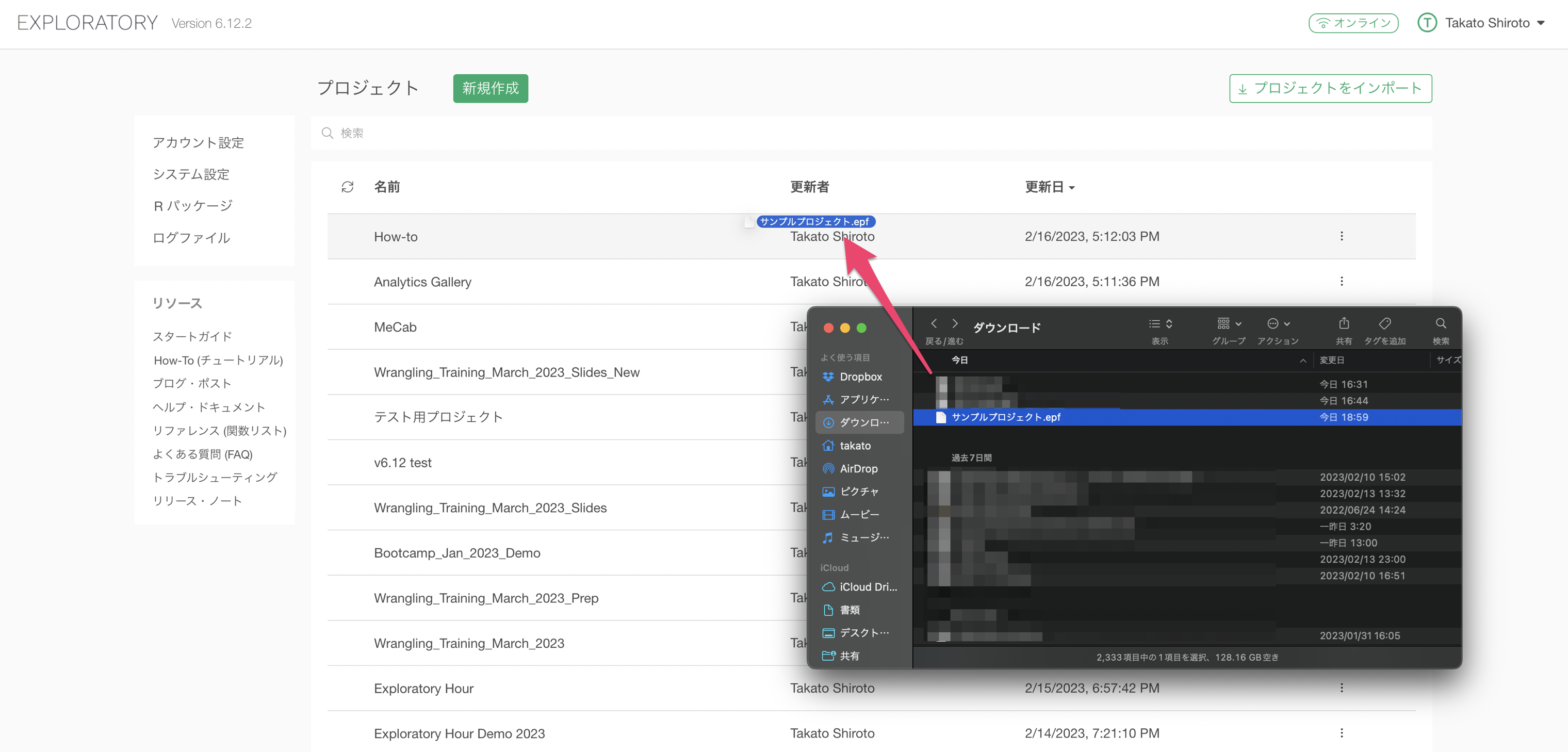
プロジェクト(.epf)をインポートする方法
Exploratoryでは、データのインポートを含め、全てのデータ分析はプロジェクトの中で行います。
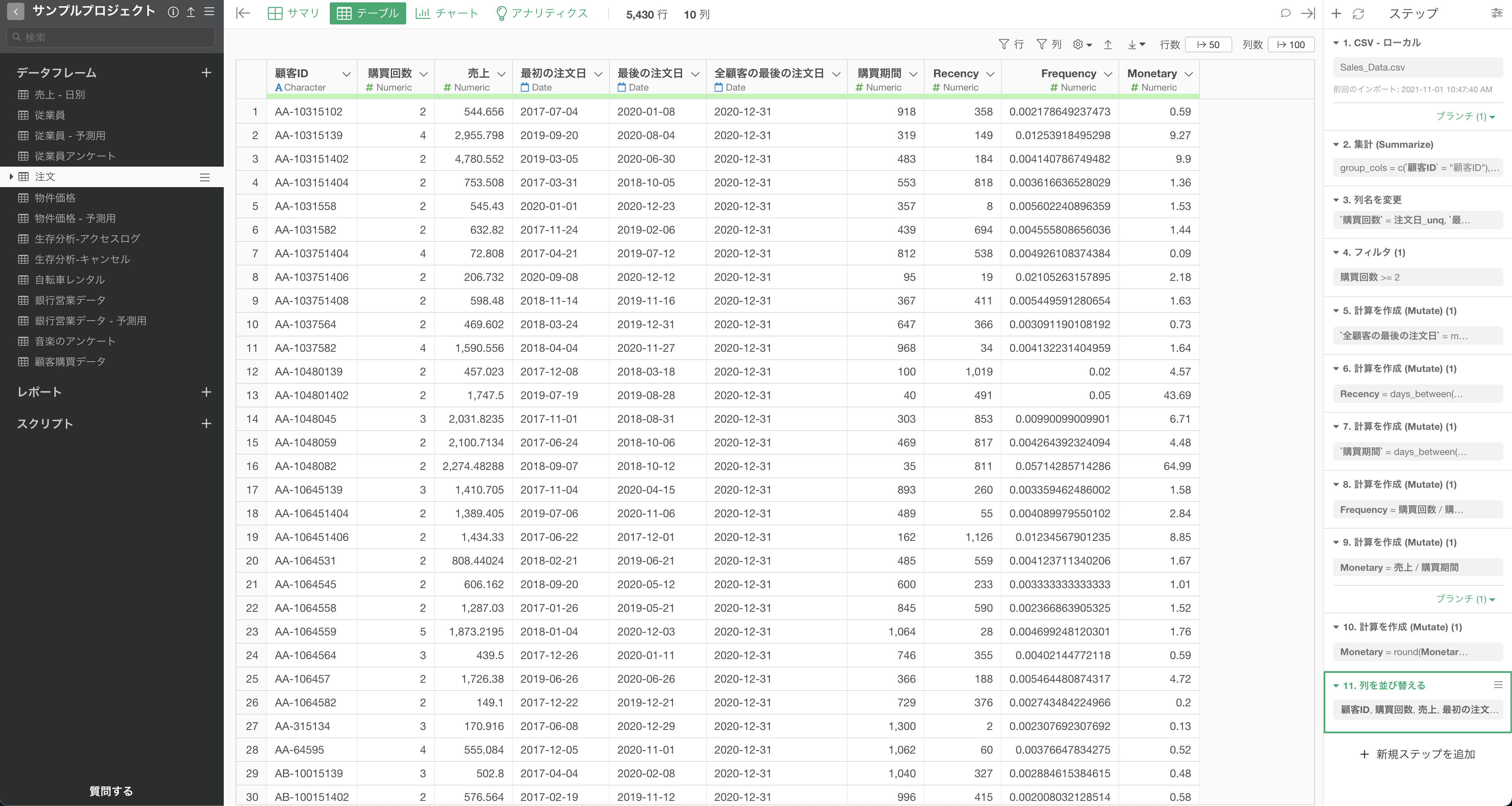
このプロジェクトを他の人たちに共有する際に「epf(Exploratory Project Format)」というファイル形式でエクスポートができますが、このノートでは「プロジェクト(.epf)」のインポート方法についてご紹介します。
プロジェクト(.epf)があるフォルダを開き、該当する「プロジェクト(.epf)」のファイルをExploratoryのプロジェクトの管理画面(起動した時の画面)に「ドラッグ&ドロップ」します。
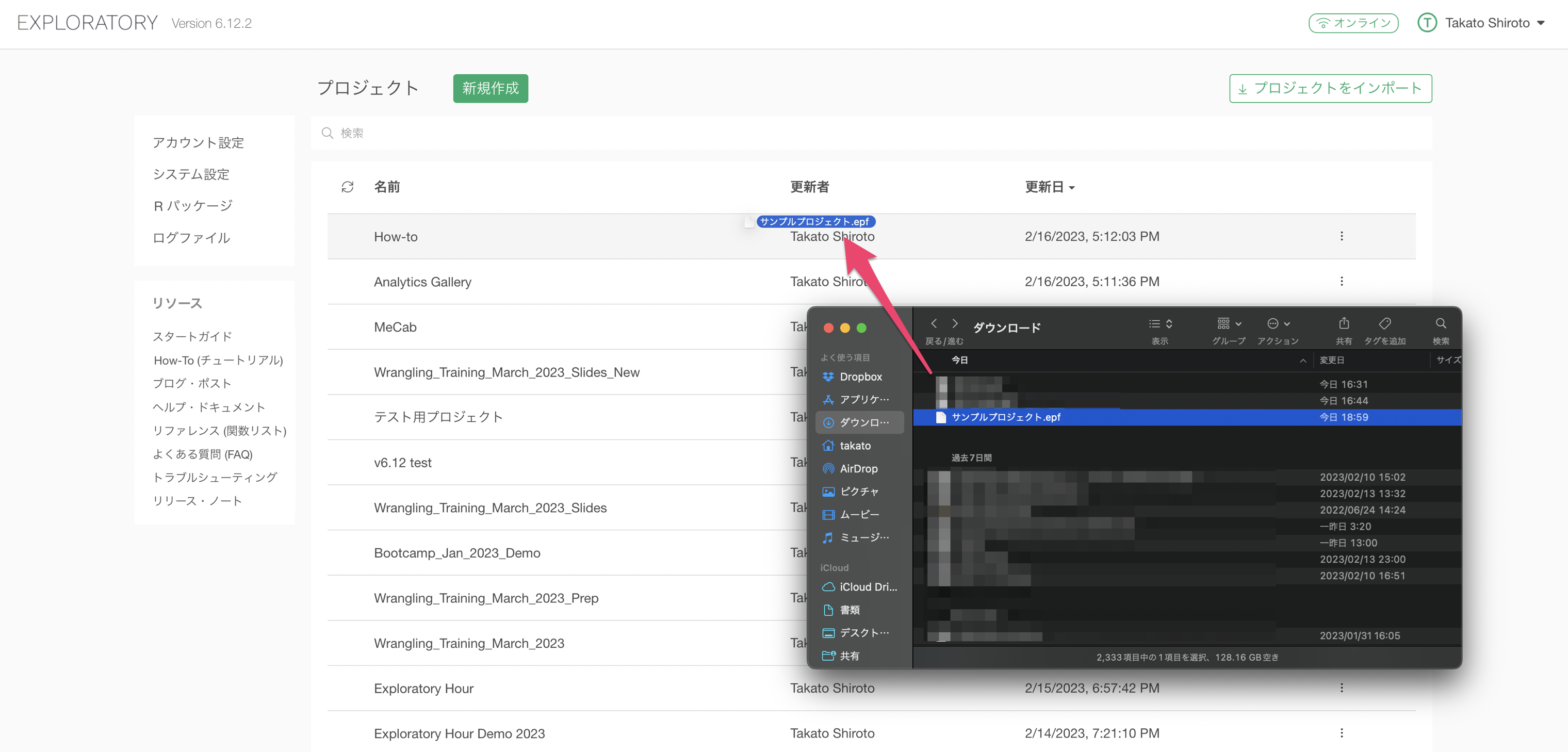
これにより、プロジェクトをインポートすることができ、プロジェクトリストの一番上にインポートしたプロジェクトが表示されます。
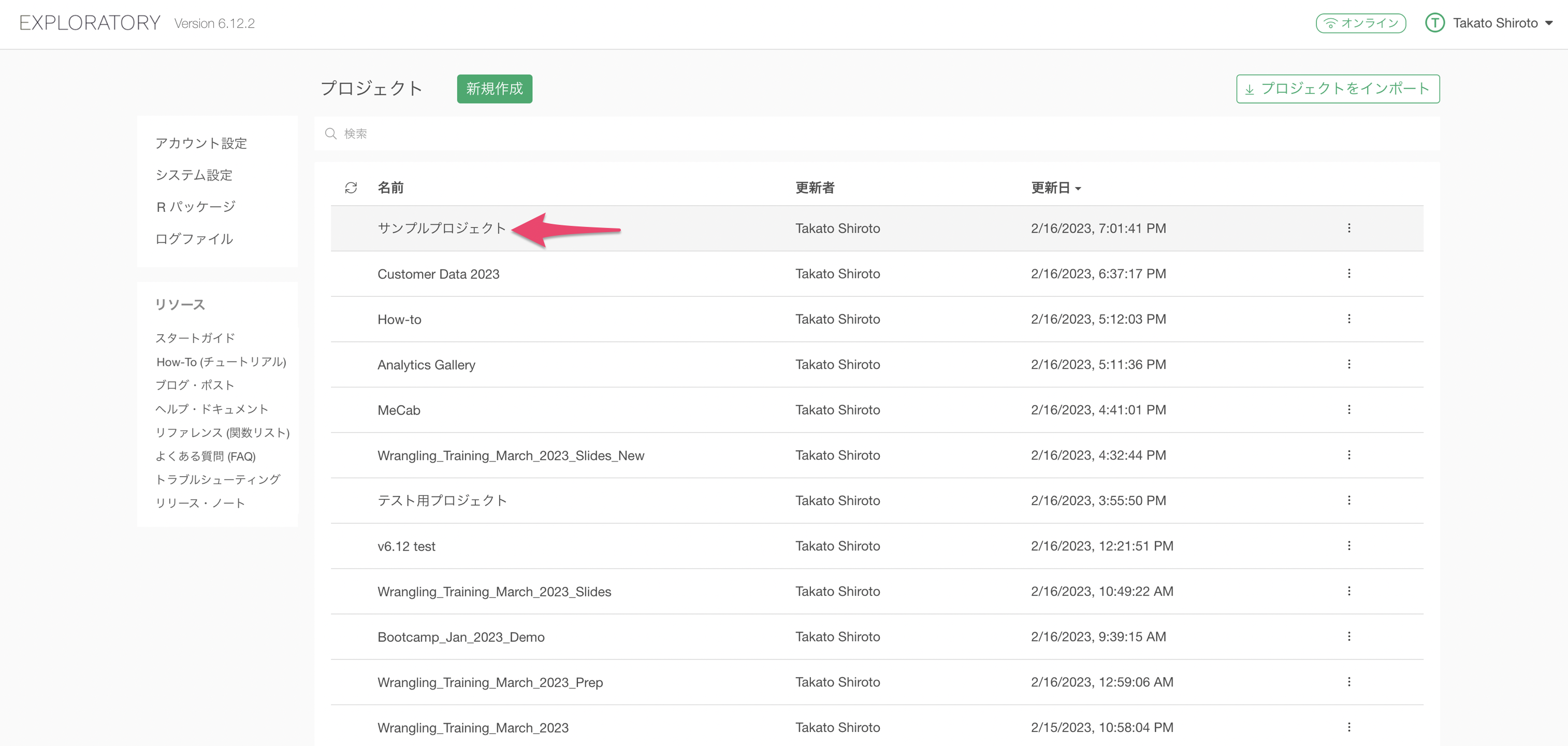
インポートしたプロジェクトを開くと、プロジェクト(.epf)をエクスポートする時に存在したデータフレームが含まれていることが確認できます。
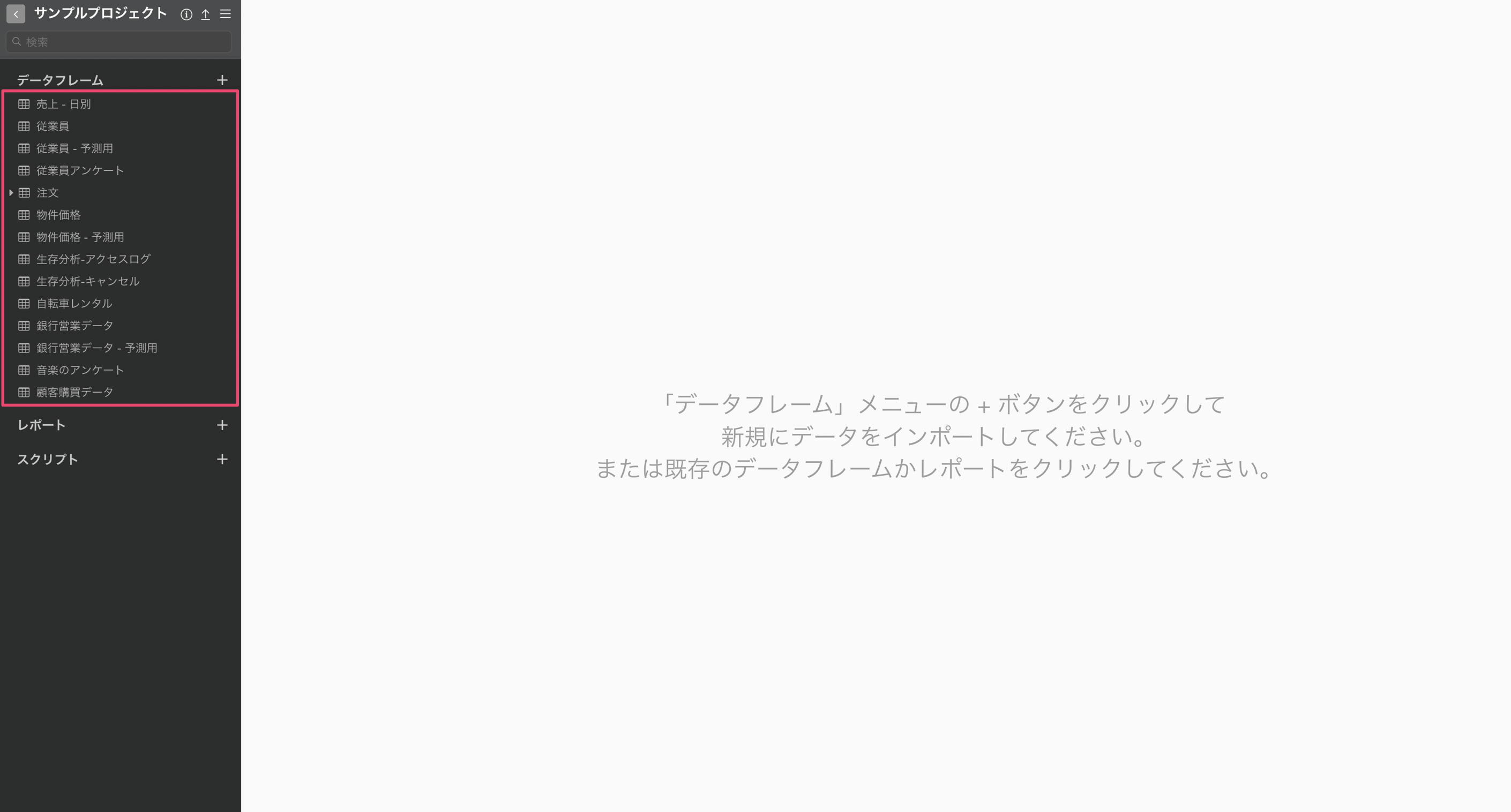
これらのデータフレームでデータラングリングのステップ(加工の記録)がある場合、そのステップも再現されるようになっています。
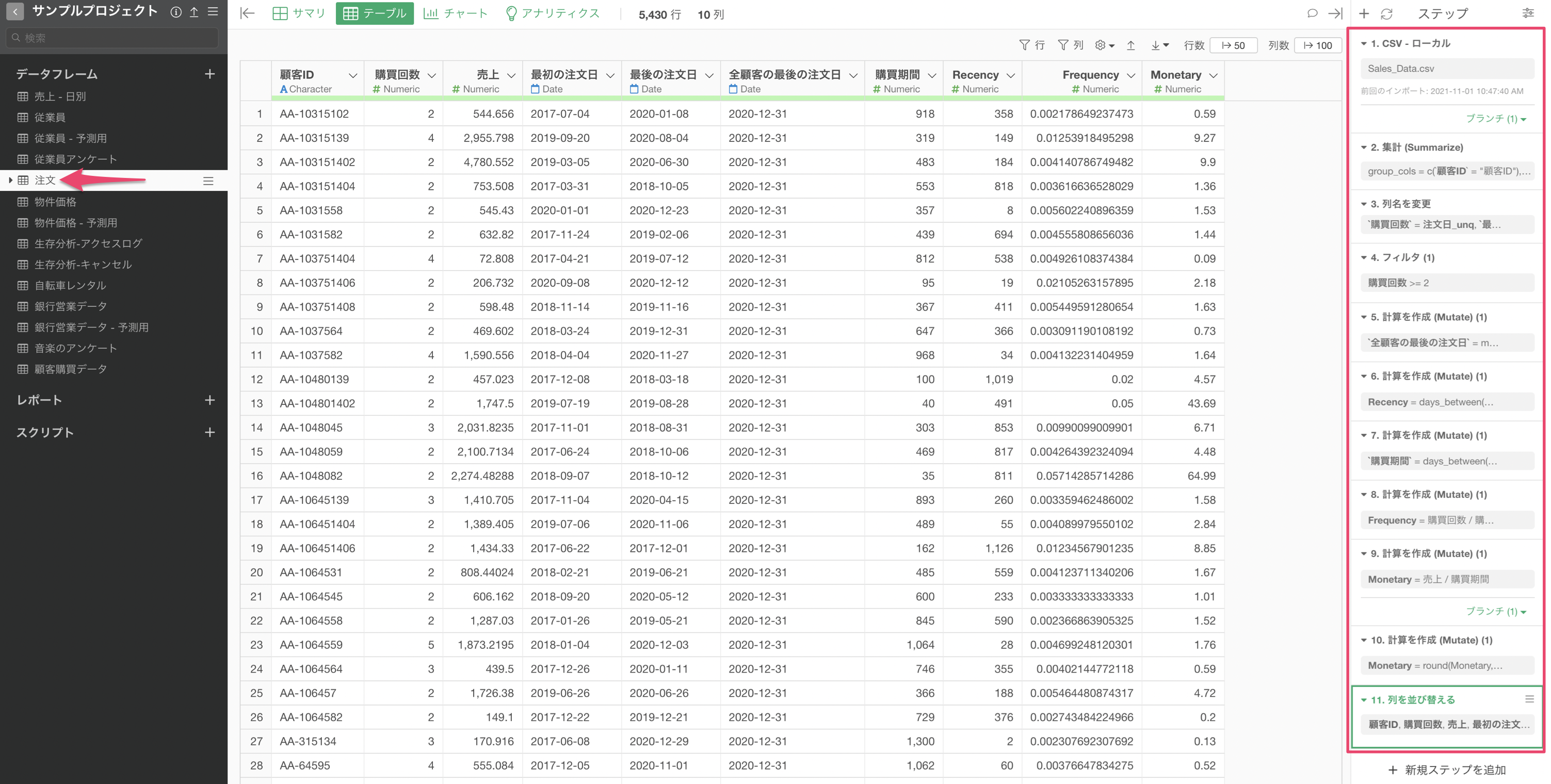
さらには、作成されていた「チャート」や「アナリティクス」も再現されます。
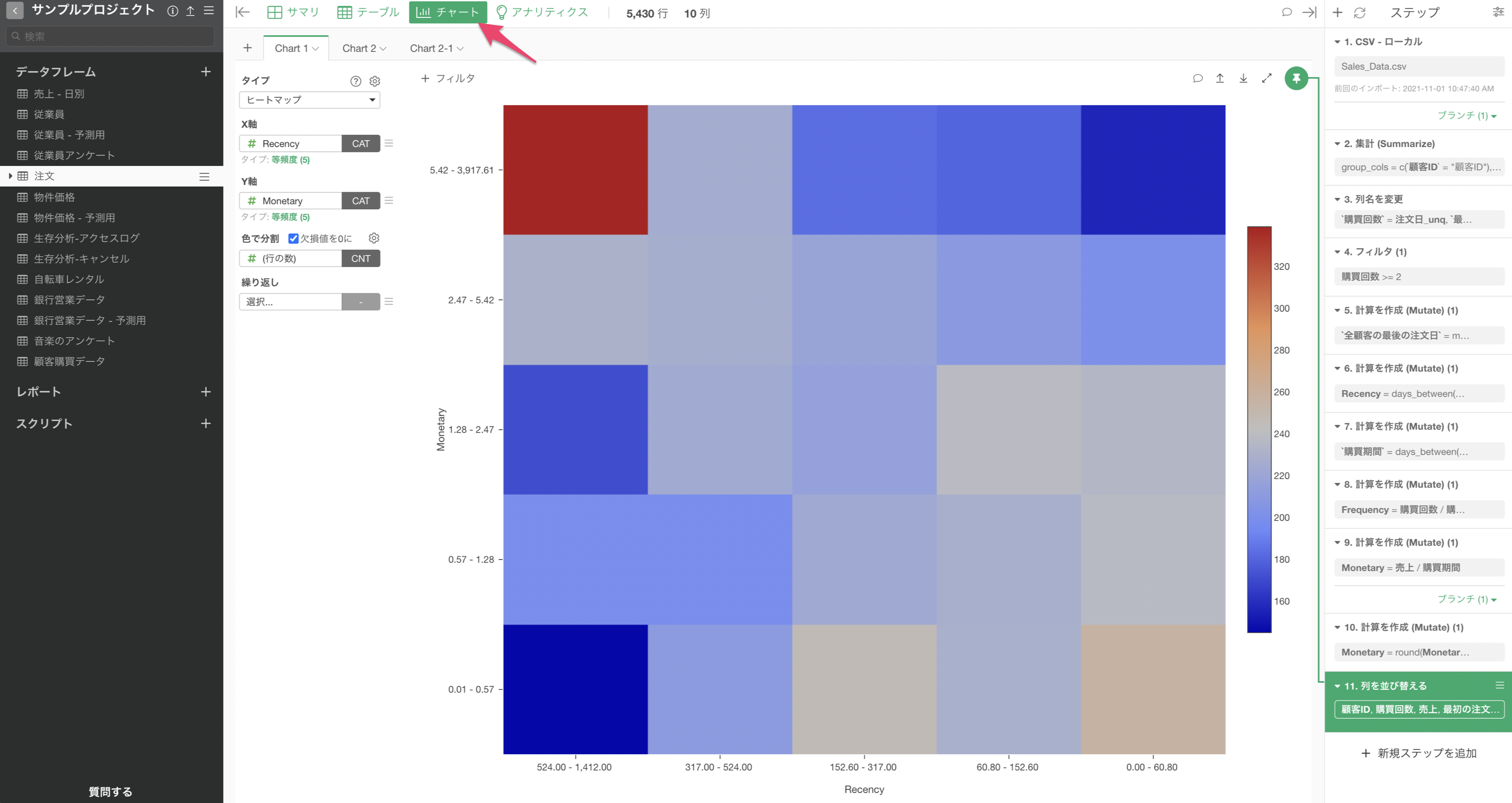
上記のように、プロジェクト(.epf)をインポートすることで、そのプロジェクトにあるデータフレームや処理をすべて再現することが可能です。
プロジェクトのエクスポート方法
もしプロジェクトをエクスポートしたい場合は、プロジェクトの管理画面から該当するプロジェクトのメニューをクリックし、「エクスポート」を選択することで可能です。
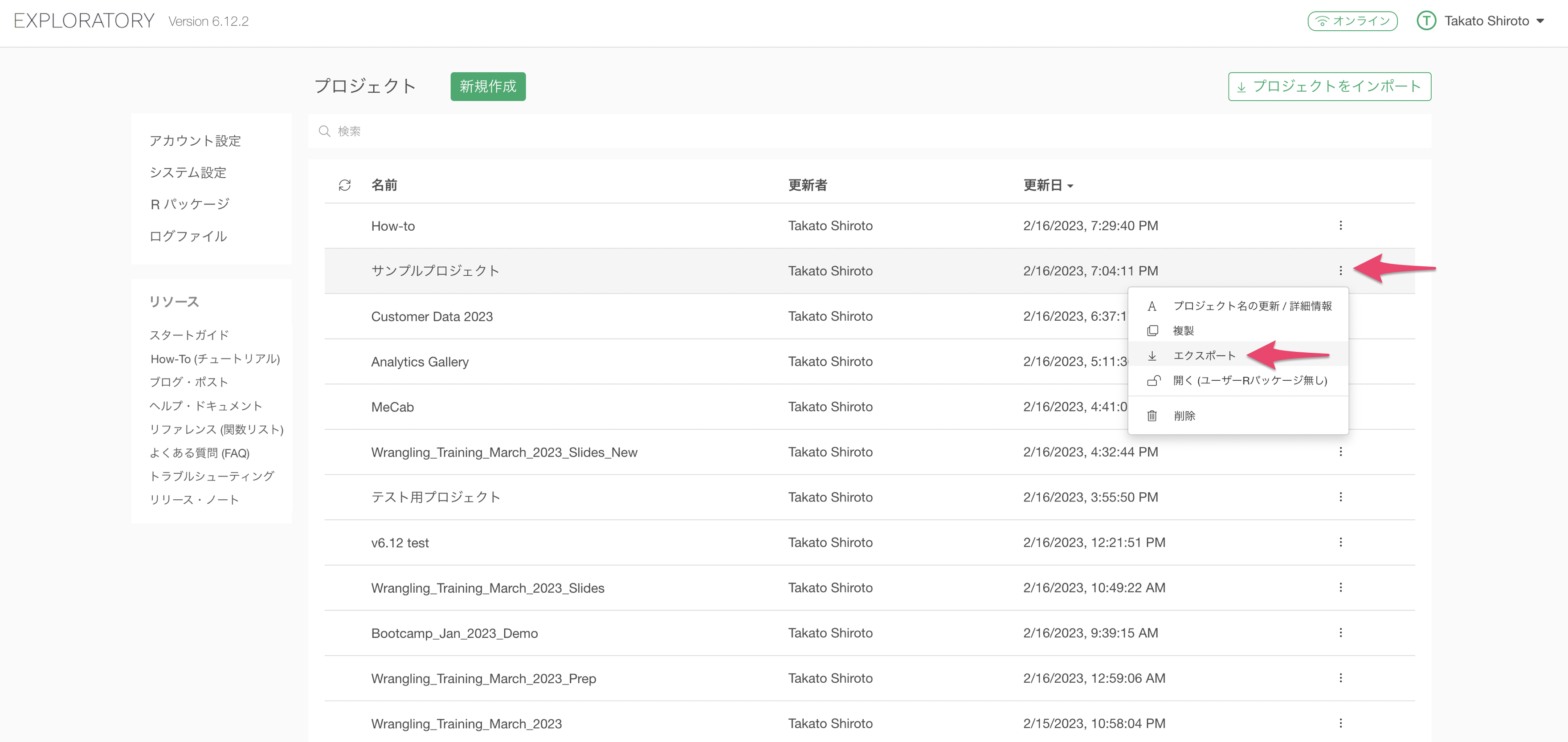
プロジェクトのパブリッシュ方法
プロジェクトはExploratoryサーバーにパブリッシュすることもできます。この機能を使うことで、サーバー上で他の人たちへの共有、バージョン管理、さらにはチームで同じプロジェクトを更新することができます。
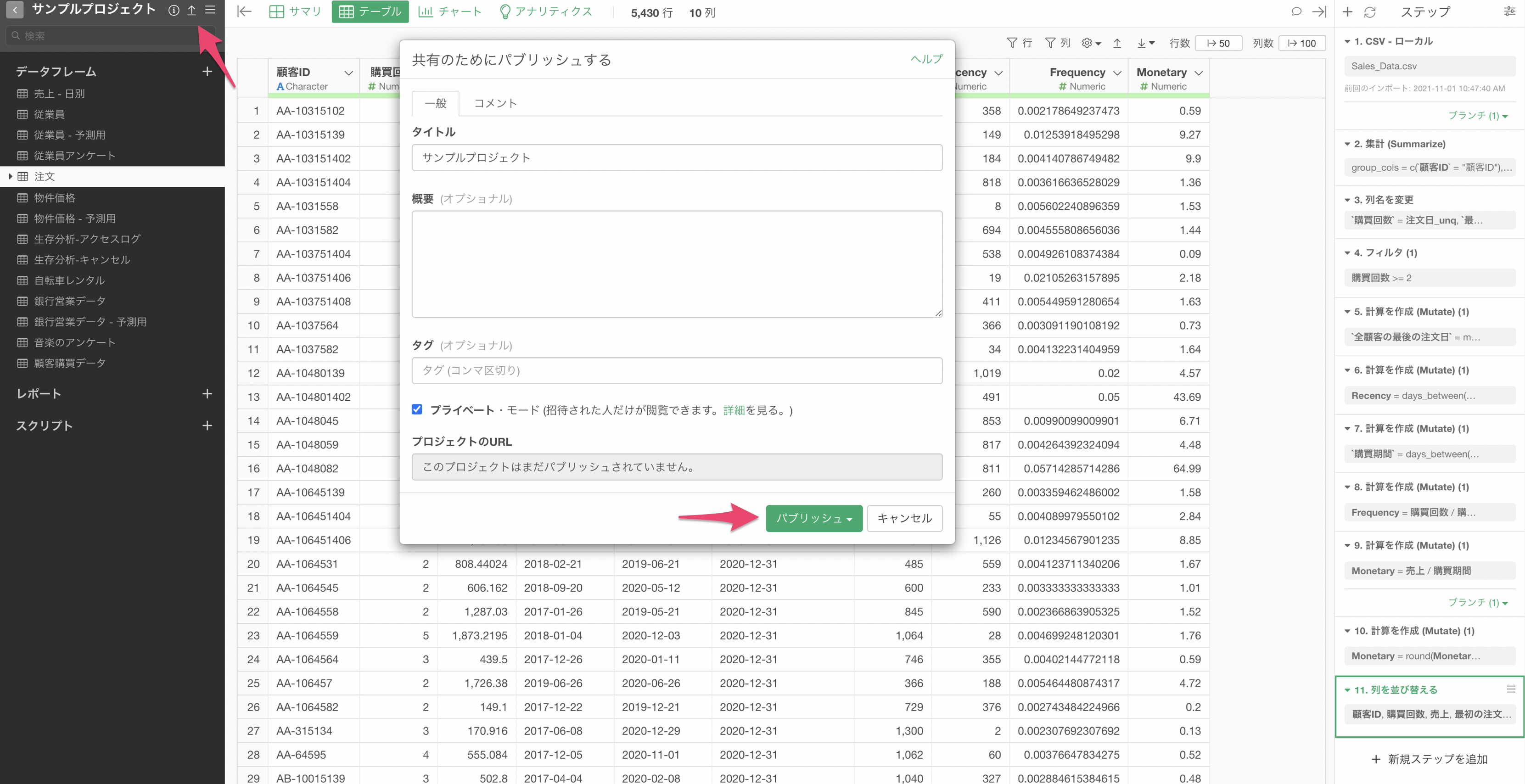
詳しい使い方については、こちらの資料をご覧下さい。